安装windows10下安装windows7双系统
windows10下安装windows7双系统
这是本人根据百度知识实际操作总结的windows10下安装windows7双系统经验
第一步前提 安装双系统首先需要准备个空盘内存100G左右 没有就把准备下第二系统的硬盘格式化提前转移重要文件 如果只有一个盘就先分区一下 固态硬盘或机械硬盘均可作为系统盘优缺点就不用我细说了。
题外话先脑补一下微软分区教程
1、打开磁盘管理有两种打开方式系统下同时按住键盘上的Windows+X键打开系统菜单栏选择磁盘管理或者右键桌面计算机图标选择管理在系统菜单栏下选择磁盘管理
2、右击删除主分区出现未分配区域 右键未分配区域以1T硬盘为例C盘显示为930G选择压缩卷→提示查询可划分空间稍等即可正在查询卷以获取可用压缩卷空间
3、 出现一个对话框在输入压缩空间量里根据自己的需求填写需要分区的容量注意*1G= 1024M 100G=102400参考数值选择压缩压缩的过程可能需要一些时间需要耐心等待
4、在新划分出来的空白空间选择右键→新建简单卷→下一步→分配以下驱动器里选择盘符分配一个可选的盘符D E F等点击下一步→选择NTFS格式勾选快速格式化→点击下一步就会弹出用户设置的相关讯息 点击完成。
第二步把第二系统windows7的安装包下载到空盘中。注意不能下载常见的Ghost版的要下载原版的。这里我下载的是windows7官方原版旗舰版 以下是免费下载教程
1.百度一下“MSDN我告诉你”官网。
2.点击第一个进去后左侧点“操作系统” 找到Windows7这一项在右侧弹出的窗口选择“中文-简体”语言的版本。
3.然后找到下图四个选项这些就是原版windows7旗舰版64位系统版本和32位版本上面两个是windows7下面两个是windows7 SP1,这两者基本一致一个是打了SP1补丁集合的一个没有SP。一般来说windows7 SP1更安全更稳定 因为修复了很多漏洞和BUG但我实际发现它针对一些冷门软件仍有不兼容的情况发生但不要紧。
4.我选择的是第三项然后点详细信息复制链接打开迅雷下载即可。
第三步正式开始安装双系统操作。
1.首先进入windows10 系统目录下即系统C盘 按照目录C/Windows/Boot/EFI/找到bootmgr. efi文件然后复制该文件。
2.在windows7安装包中在efi/microsoft/boot目录下将上一步复制的“bootmgr.efi”复制到此目录下并改名为“bootx64.efi” 。
注意,如果在复制过程中出现下图情况,请先将windows7安装包中的文件复制出来黏贴到安装包外当前文件夹中然后重新进行上面两步操作
3.然后安装windows7系统。点该系统目录下setup.exe进行安装在随后弹出的窗体下选择“现在安装” 进入下一步选择“不获取最新安装” 接受条款点下一步选择“自定义安装”在windows7系统盘下。安装过程中电脑会重启多次我自动重启了三次但不要在这过程中对电脑进行任何操作。
4.安装完毕后进行部分设置有的可不填。
5.在设置完后你会进入windows7系统但会有点卡或者乱跳网页 以及无网等一系列的问题。这时候不要急先重启进行windows7内存诊断其实这个时候双系统已经初步安装完成了。
- 安装windows10下安装windows7双系统相关文档
- 安装windows7和windows8双系统
- 分区windows7和centos7双系统并存安装教程
- 安装WindowsxpSP3和Windows7双系统同时安装在C盘的方法0
- 安装mac和windows7双系统
- 系统Windows7的VHD妙用:给系统做个双保险
- 选择如何修复windows7、xp双系统启动菜单
阿里云金秋上云季,云服务器秒杀2C2G5M年付60元起
阿里云(aliyun)在这个月又推出了一个金秋上云季活动,到9月30日前,每天两场秒杀活动,包括轻量应用服务器、云服务器、云数据库、短信包、存储包、CDN流量包等等产品,其中Aliyun轻量云服务器最低60元/年起,还可以99元续费3次!活动针对新用户和没有购买过他们的产品的老用户均可参与,每人限购1件。关于阿里云不用多说了,国内首屈一指的云服务器商家,无论建站还是学习都是相当靠谱的。活动地址:h...
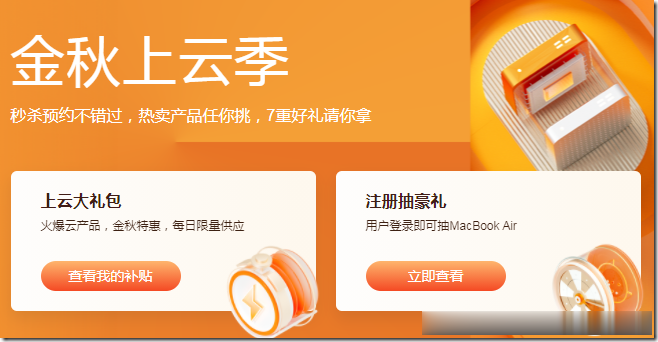
星梦云-年中四川100G高防云主机月付仅60元,西南高防月付特价活动,,买到就是赚到!
官方网站:点击访问星梦云活动官网活动方案:机房CPU内存硬盘带宽IP防护流量原价活动价开通方式成都电信优化线路4vCPU4G40G+50G10Mbps1个100G不限流量210元/月 99元/月点击自助购买成都电信优化线路8vCPU8G40G+100G15Mbps1个100G不限流量370元/月 160元/月点击自助购买成都电信优化线路16vCPU16G40G+100G20Mb...
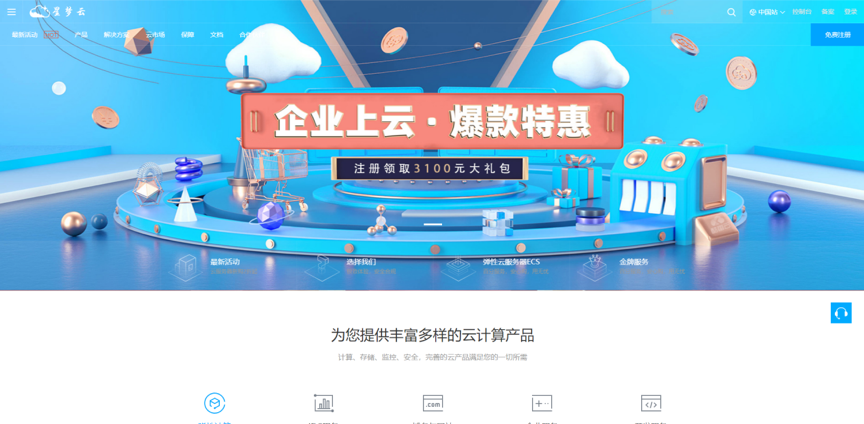
hypervmart:英国/荷兰vps,2核/3GB内存/25GB NVMe空间/不限流量/1Gbps端口/Hyper-V,$10.97/季
hypervmart怎么样?hypervmart是一家国外主机商,成立于2011年,提供虚拟主机、VPS等,vps基于Hyper-V 2012 R2,宣称不超售,支持linux和windows,有荷兰和英国2个数据中心,特色是1Gbps带宽、不限流量。现在配置提高,价格不变,性价比提高了很多。(数据中心不太清楚,按以前的记录,应该是欧洲),支持Paypal付款。点击进入:hypervmart官方网...
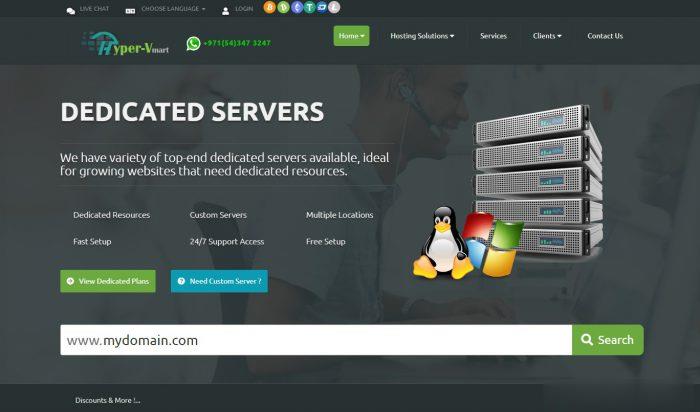
-
百度爱好者什么是贴吧sherylsandberg这个文章什么意思 给个翻译好吗 谢谢了比肩工场比肩接踵的意思陈嘉垣电视剧《反黑》里面,雷太太女儿扮演者是谁?rawtools闪迪32Gsd卡,无法格式化,显示只有30M,并且是raw格式。如何恢复?丑福晋八阿哥胤禩有几个福晋 都叫啥名儿呀haole018.com为什么www.haole008.com在我这里打不开啊,是不是haole008换新的地址了?www.gegeshe.com有什么好听的流行歌曲www.baitu.com我看电影网www.5ken.com为什么百度就不上关键字呢抓站工具抓鸡要什么工具?